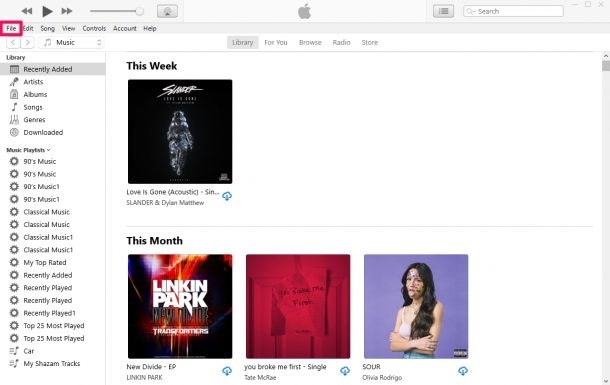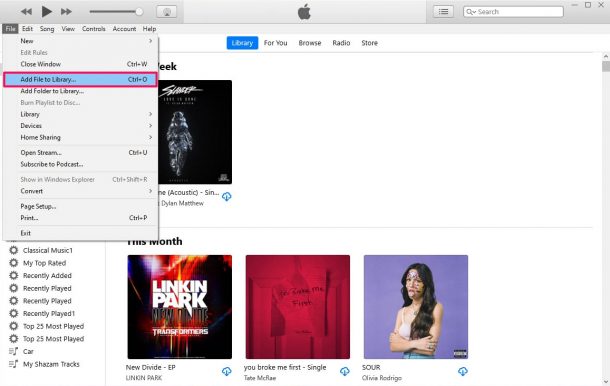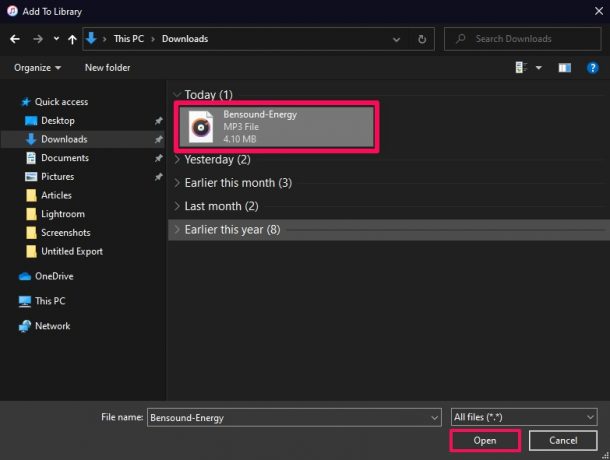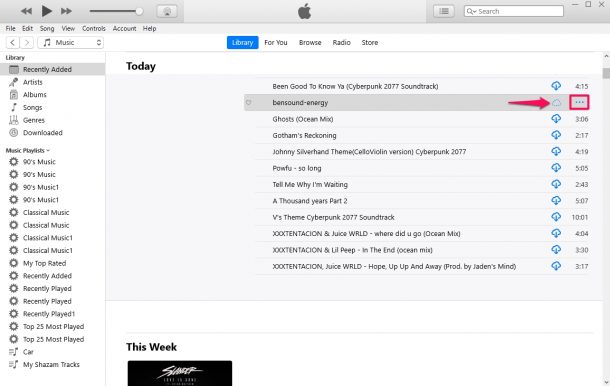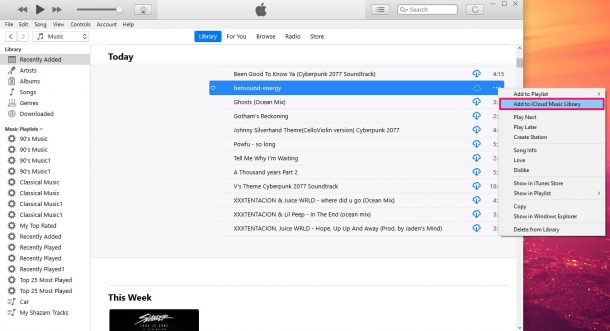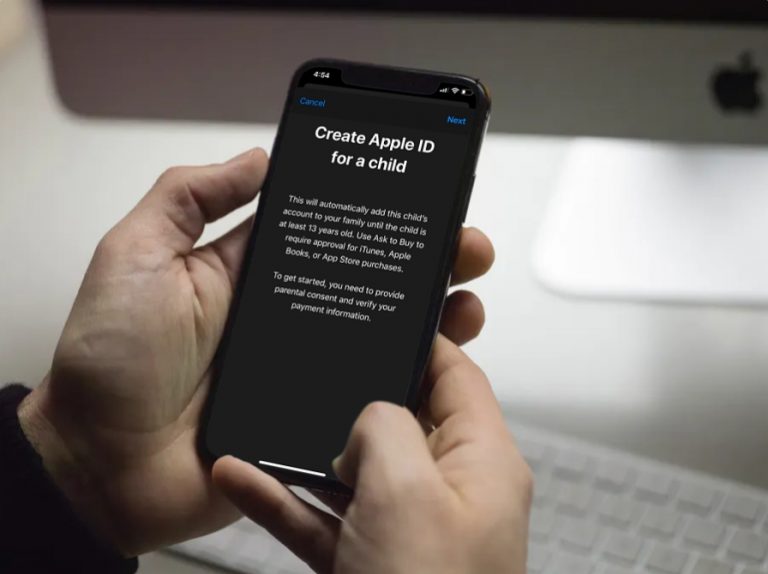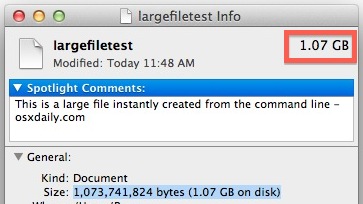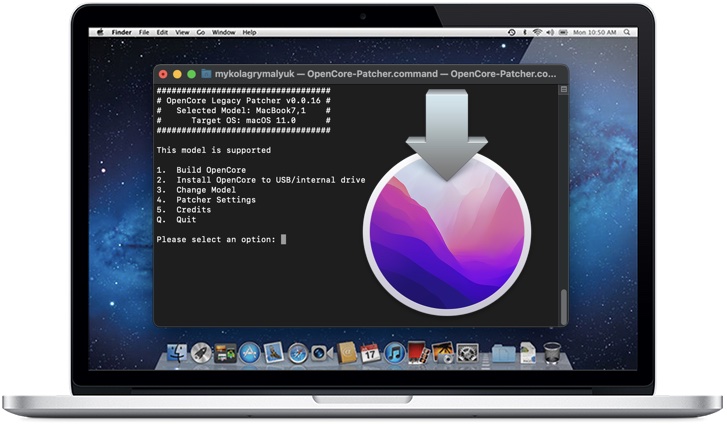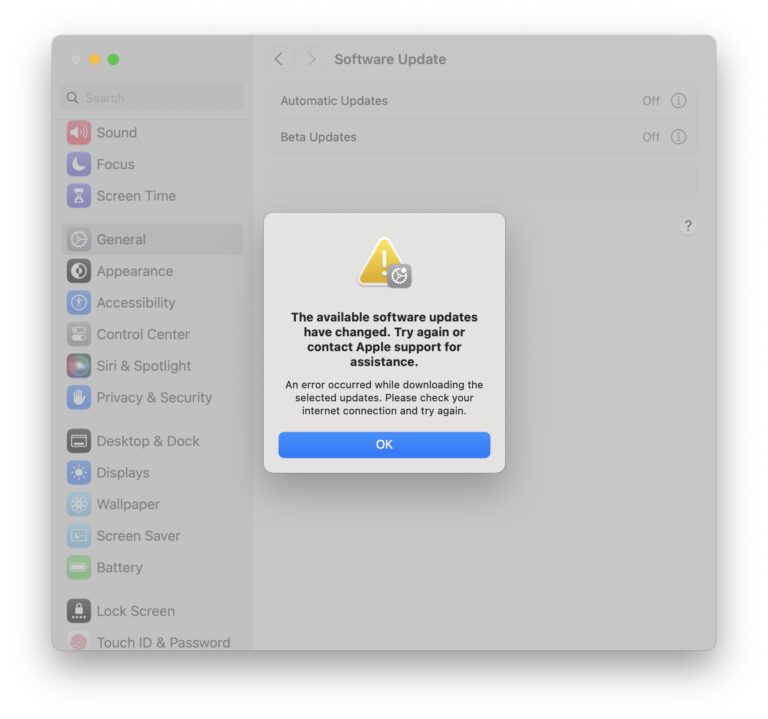Как добавить песни с ПК с Windows в музыкальную библиотеку iCloud
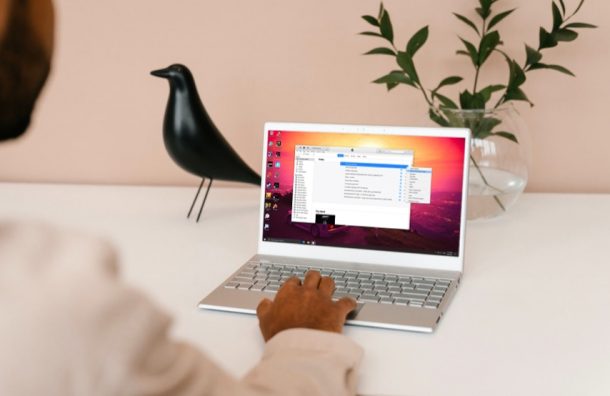
Искусственный интеллект поможет тебе заработать!
Вы хотите добавить несколько песен, которые локально хранятся на вашем ПК с Windows, в музыкальную библиотеку iCloud на рабочем столе? Это может быть музыка, которую вы загрузили из Интернета, или любая другая песня, которая у вас есть, но недоступна в Apple Music. Вы можете сделать это с помощью iTunes.
Программы для Windows, мобильные приложения, игры - ВСЁ БЕСПЛАТНО, в нашем закрытом телеграмм канале - Подписывайтесь:)
Apple Music может похвастаться более чем 70 миллионами песен в своем каталоге, но даже в этом случае вы иногда сталкиваетесь со случаями, когда не можете найти песню, которую недавно слушали где-то еще. Если она недоступна из-за блокировки региона или по какой-либо другой причине, вам нужно либо прибегнуть к другим платформам для ее потоковой передачи, либо купить песню и загрузить ее на свой компьютер. Если вы выбрали последний путь, вы можете импортировать песню в iTunes и сделать ее доступной на всех ваших устройствах Apple с помощью iCloud Music Library.
Вы заинтересованы в изучении того, что вам нужно делать? Мы тебя прикрыли. Здесь мы обсудим, как именно добавлять песни с ПК в вашу музыкальную библиотеку iCloud.
Как добавить песни с ПК в музыкальную библиотеку iCloud
Прежде чем начать, важно помнить, что iCloud Music Library — это функция, доступная только для пользователей, которые подписаны на Apple Music или iTunes Match. Итак, без лишних слов, давайте проверим шаги:
- Откройте iTunes для Windows и нажмите «Файл» в строке меню, расположенной под элементами управления воспроизведением, как показано ниже.

- Теперь выберите «Добавить файл в библиотеку», чтобы продолжить.

- Это запустит Проводник на вашем компьютере. Найдите и выберите файл песни с помощью проводника и нажмите «Открыть», чтобы импортировать песню в iTunes.

- Теперь, если вы ищете песню в своей библиотеке, вы найдете значок облака из точек рядом с названием песни. Это означает, что песни еще нет в вашей музыкальной библиотеке iCloud. Чтобы исправить это, нажмите на значок с тремя точками рядом с ним.

- Вы получите доступ к дополнительным параметрам. Нажмите «Добавить в музыкальную библиотеку iCloud» и подождите несколько секунд, пока песня загрузится в iCloud.

Вот и все. После завершения вы больше не увидите значок облака рядом с названием песни.
Вы можете повторить описанные выше шаги, чтобы добавить другие песни в свою музыкальную библиотеку iCloud. После загрузки вы можете удалить локальный файл песни, который хранится на вашем компьютере. Загруженная песня также будет немедленно доступна для потоковой передачи на всех ваших устройствах Apple.
Даже если вы не добавите песню в свою музыкальную библиотеку iCloud вручную, каждая песня, которую вы импортируете в iTunes, в конечном итоге попадет в вашу музыкальную библиотеку iCloud, если у вас включена эта функция. Но, если вы не хотите ждать несколько минут, пока iCloud автоматически синхронизирует вашу музыкальную библиотеку, это определенно то, что вам нужно.
Если вы когда-нибудь передумаете и решите удалить песню из своей музыкальной библиотеки iCloud, все, что вам нужно сделать, это щелкнуть значок с тремя точками рядом с песней и выбрать параметр «Удалить из библиотеки», расположенный в нижней части контекстного меню. .
Вы добавили свои любимые песни, не принадлежащие Apple Music, которые вы приобрели в другом месте, в свою музыкальную библиотеку iCloud? Сталкивались ли вы с какими-либо проблемами во время этого процесса? Сколько песен, не принадлежащих Apple Music, есть в вашей медиатеке iTunes? Поделитесь своим опытом и выскажите свое мнение о музыкальной библиотеке iCloud в разделе комментариев ниже.
Программы для Windows, мобильные приложения, игры - ВСЁ БЕСПЛАТНО, в нашем закрытом телеграмм канале - Подписывайтесь:)